win10合并到c盘的分区显示包名称无效怎么回事
更新时间:2023-12-26 14:32:55作者:run
在使用win10操作系统时,有时我们可能会遇到将分区合并到c盘后,显示包名称无效,这个问题可能会导致我们无法准确地识别和管理各个分区,给我们的使用带来不便。对此win10合并到c盘的分区显示包名称无效怎么回事呢?接下来,我将介绍一些有效的解决方法。
解决方法:
1、在打开的计算机管理窗口中,右键点击C盘,在弹出菜单中发现扩展卷为灰色的,无法使用。
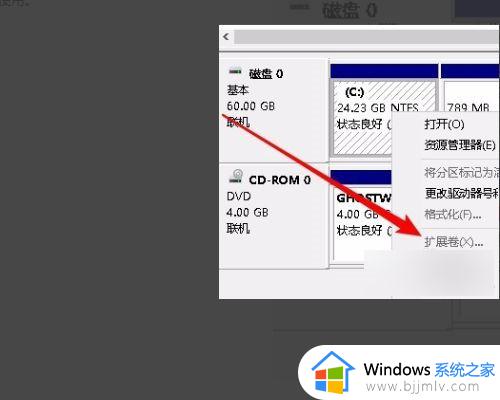
2、这时我们可以先把D盘中的重要数据备份到其它的分区,然后右键点击D盘,在弹出菜单中选择“删除卷”菜单项。
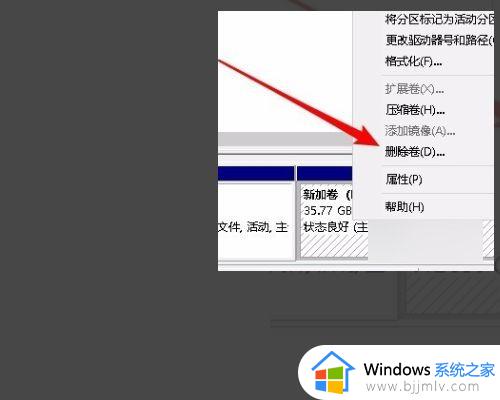
3、这时会弹出一下删除简单卷的提示窗口,点击“是”按钮就可以了。
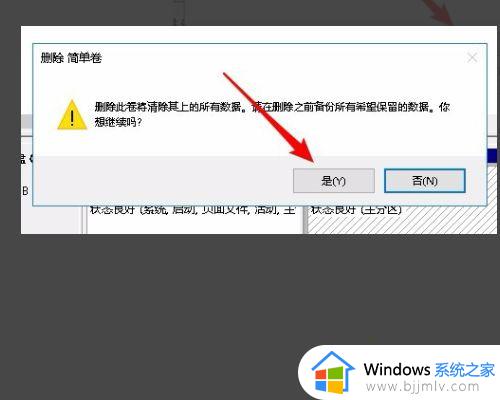
4、接下来D盘就变成了未分配的空间了。时我们右键再次点击C盘,发现现在弹出菜单中的“扩展卷”已可以正常使用了。
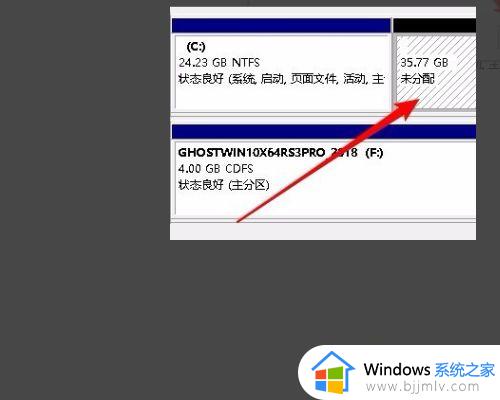
5、点击扩展卷菜单后,完全按扩展卷的向导提示进行操作完成就可以了。如下图所示。
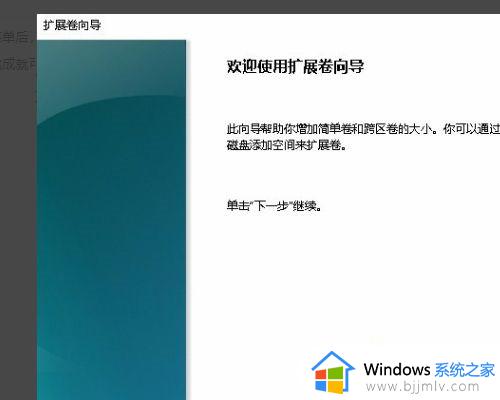
以上就是win10合并到c盘的分区显示包名称无效解决方法的全部内容,还有不懂得用户就可以根据小编的方法来操作吧,希望能够帮助到大家。
win10合并到c盘的分区显示包名称无效怎么回事相关教程
- win10合并分区到c盘不显示扩展卷怎么办
- win10删除分区合并到c盘设置方法 win10电脑分区删除后怎么合并到c盘
- win10硬盘怎么合并到c盘 win10硬盘合并到c区教程
- win10怎么合并硬盘分区 win10如何合并硬盘分区
- win10怎么合并两个磁盘分区 win10电脑如何合并两个磁盘分区
- win10如何给磁盘分区合并 win10磁盘怎样合并分区
- win10磁盘合并分区方法 win10电脑磁盘如何合并分区
- win10两个盘合并成一个盘的步骤 win10如何合并两个分区
- win10分区合并不了怎么办 win10分区无法合并解决方法
- win10磁盘怎么分区合并 合并win10磁盘的步骤
- win10如何看是否激活成功?怎么看win10是否激活状态
- win10怎么调语言设置 win10语言设置教程
- win10如何开启数据执行保护模式 win10怎么打开数据执行保护功能
- windows10怎么改文件属性 win10如何修改文件属性
- win10网络适配器驱动未检测到怎么办 win10未检测网络适配器的驱动程序处理方法
- win10的快速启动关闭设置方法 win10系统的快速启动怎么关闭
win10系统教程推荐
- 1 windows10怎么改名字 如何更改Windows10用户名
- 2 win10如何扩大c盘容量 win10怎么扩大c盘空间
- 3 windows10怎么改壁纸 更改win10桌面背景的步骤
- 4 win10显示扬声器未接入设备怎么办 win10电脑显示扬声器未接入处理方法
- 5 win10新建文件夹不见了怎么办 win10系统新建文件夹没有处理方法
- 6 windows10怎么不让电脑锁屏 win10系统如何彻底关掉自动锁屏
- 7 win10无线投屏搜索不到电视怎么办 win10无线投屏搜索不到电视如何处理
- 8 win10怎么备份磁盘的所有东西?win10如何备份磁盘文件数据
- 9 win10怎么把麦克风声音调大 win10如何把麦克风音量调大
- 10 win10看硬盘信息怎么查询 win10在哪里看硬盘信息
win10系统推荐